Kuidas Slacki tööruumist lahkuda
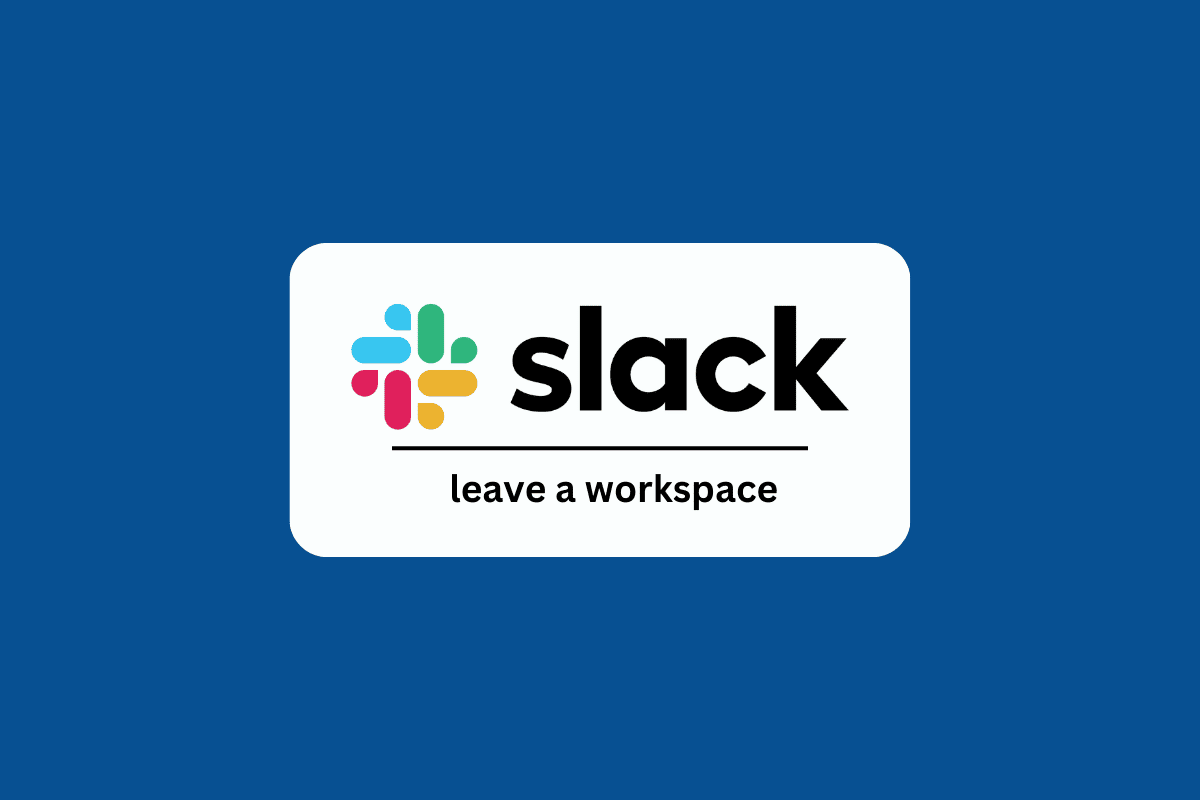
Slack on tööriist, mis on välja töötatud professionaalidele ja organisatsioonidele veebipõhiseks peakorteriks, kuid nüüd on seda kohandatud ka mis tahes võrgus kiirsuhtlusplatvormiks. Kas olete Slacki kasutaja ja mõtlete, kuidas saate Slacki tööruumist lahkuda? Või kuidas saate Slackist täielikult väljuda? Kui otsite sama kohta näpunäiteid, pakume teile kasulikku juhendit, mis õpetab teile, kuidas Slacki grupist lahkuda, ja lahendab ka kõik teie kahtlused, näiteks kuidas ma saan oma Slacki mobiilikonto kohe kustutada. Selle artikli abil saate Slackist täielikult väljuda.
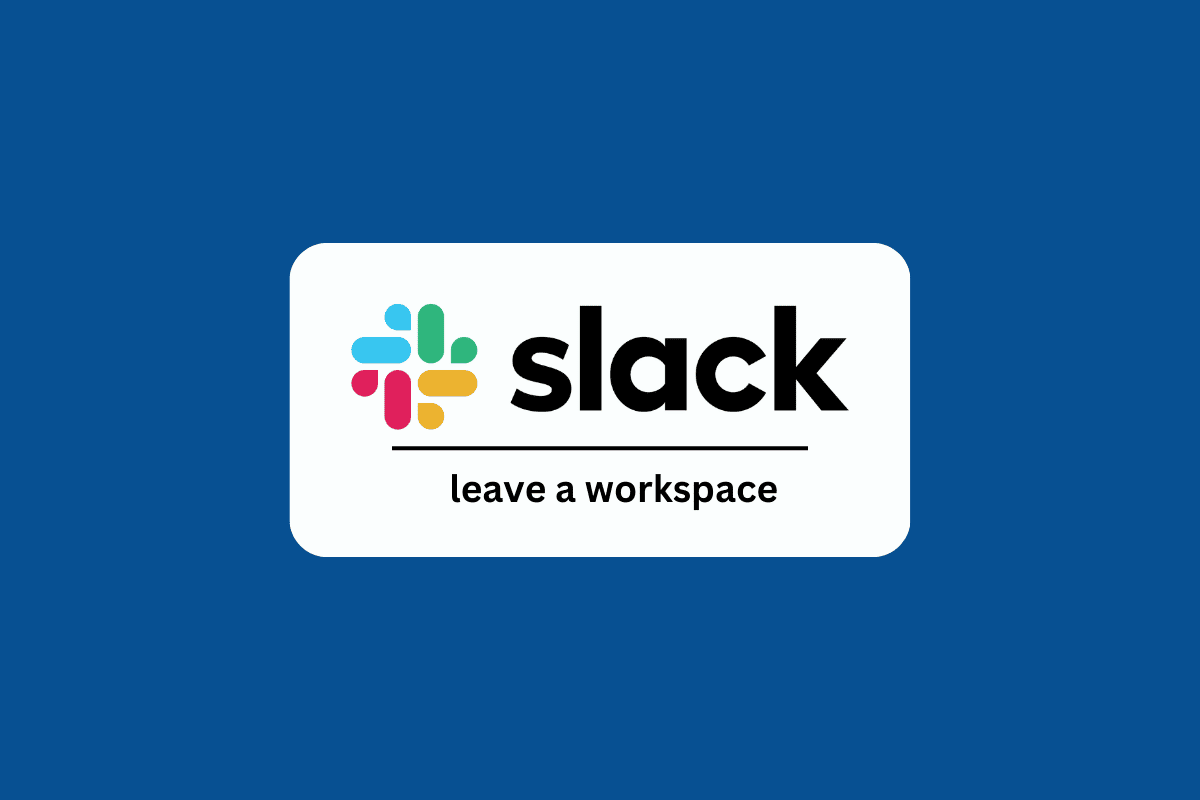
Kuidas Slacki tööruumist lahkuda
Jätkake lugemist, et leida samme, mis selgitavad Slacki tööruumist lahkumist ja rühmast Slacki lahkumist üksikasjalikult koos kasulike illustratsioonidega, et paremini mõista.
Mis juhtub, kui lahkute lõdvast tööruumist?
Kui lahkute Slacki tööruumist, eemaldatakse sealt lahkumisel teie otsingutulemustest kõik kanali sõnumid ja failid. Selle töötoaga uuesti liitumiseks peab teid uuesti lisama mõni teine kanali liige.
Miks ma ei saa tühjast tööruumist lahkuda?
Te ei saa Slacki tööruumist lahkuda kui olete selle töökoja peamine omanik. Töötoast lahkumiseks peate esmalt meeskonna üle andma teisele liikmele, kui olete selle töökoja põhiomanik, kust soovite oma konto kustutada. Külastage Slacki konto ülekandmise veebisait selle saavutamiseks.
Kuidas lõdvast tööruumist lahkuda? Kuidas ma saan Slacki tööruumist lahkuda?
Slack ei ole pakkunud ühtegi otsest võimalust Slacki töökojast lahkumiseks. Seega, kui soovite teada, kuidas Slacki tööruumist lahkuda, on siin a lühijuhend, mida peaksite järgima.
1. Külastage Slacki ametlik veebisait ja Logi sisse oma Slacki kontole, kasutades õiget registreeritud e-posti aadress ja parool.
2. Nüüd käivitage soovitud Slacki töökoda et soovite mingil põhjusel lahkuda.

3. Nüüd hõljutage kursorit oma profiili ikoon rippmenüü avamiseks ja klõpsake nuppu profiil valik.
![]()
4. Klõpsake nupul kolme punktiga ikoon.
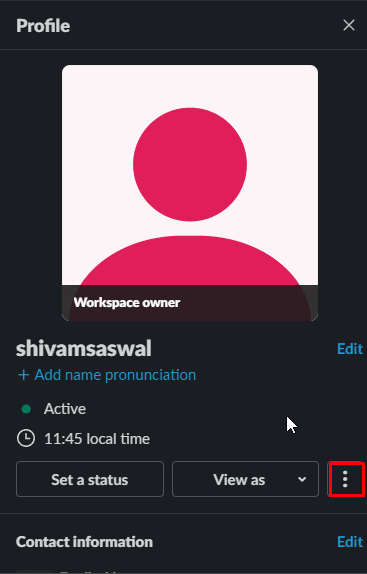
5. Oma konto sätetele juurdepääsuks klõpsake nuppu Konto seaded valik.

6. Seejärel kerige alla ja klõpsake nuppu Deaktiveeri konto valik.
märkused: Kõigepealt peate üle meeskond a erinev liige kui olete selle meeskonna peamine omanik, kellelt soovite oma konto kustutada. Külastage Slack konto ülekandmise veebisait selle saavutamiseks.

7. Slacki töökojast lahkumiseks klõpsake nuppu Inaktiveeri minu konto valik.
8. Nüüd sisestage ja kinnitage oma Nõrk parool.
9. Näete a kinnituse hüpikaken paludes teil kinnitada, et soovite konto tühistada. Pärast kõigi sõnumite lugemist klõpsake nuppu Jah, deaktiveeri mu konto valik.
10. Kui soovite tõesti töökojast lahkuda, palutakse teil oma otsust kinnitada teises sõnumis. Klõpsake nuppu Deaktiveeri Minu konto valik pärast märgistamist Jah, ma tahan oma konto deaktiveerida ruut.
Loe edasi: Kuidas luua Slack kanalit
Kuidas Slack Workspace Mobile'ist lahkuda?
Slacki mobiilirakendus ei paku võimalust otse töökojast lahkuda, kuid Slacki töökojast on võimalik lahkuda. Saate seda teha Slacki veebisaidi kaudu mobiilibrauseris, kui see on avatud töölaua saidina.
Siin on juhend selle kohta, kuidas mõne lihtsa sammuga Slacki tööruumist mobiiltelefonist lahkuda.
1. Avatud Google Chrome rakendus või mõni muu soovitud brauser oma Android- või iOS-i mobiiltelefonis ja navigeerige lehele Slack veebisait.
2. Nüüd puudutage nuppu kolme punktiga ikoon paremast ülanurgast.
3. Luba Töölaua sait valik.
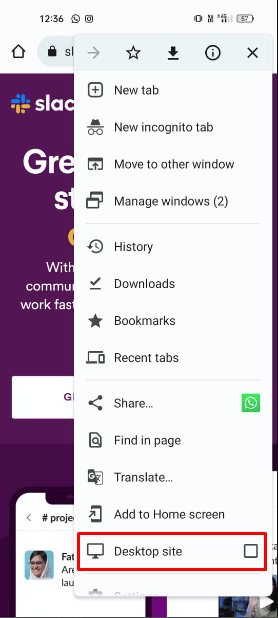
4. Nüüd käivitage soovitud Slacki töökoda et tahad lahkuda.
5. Puudutage nüüd Vaadake konto ja tööruumi seadeid oma Slacki konto seadete avamiseks.
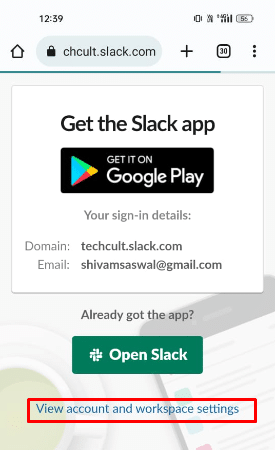
6. Seejärel puudutage ikooni Konto seaded valik.

7. Pühkige alla ja puudutage ikooni Deaktiveeri konto valik.
märkused: Kõigepealt peate üle meeskond a erinev liige kui olete selle meeskonna peamine omanik, kellelt soovite oma konto kustutada. Külastage Slack konto ülekandmise veebisait selle saavutamiseks.

8. Puudutage valikut Inaktiveeri minu konto valik.
9. Sisestage ja kinnitage oma Nõrk parool antud väljadel.
10. Lugege läbi kõik märkmed ja puudutage nuppu Jah, deaktiveeri mu konto valik.
11. Valige Jah, ma tahan oma konto deaktiveerida ruut.
12. Lõpuks puudutage ikooni Deaktiveeri Minu konto valik.
Kuidas Androidi lahtisest tööruumist lahkuda?
Saate lugeda ja jälgida ülalmainitud sammud soovitud Slacki tööruumi lahkumiseks Androidi telefoni brauser.
Kuidas lahkuda iPhone'is lõdvast tööruumist? Kuidas lahkuda iPhone'i tööruumist?
Slack iOS-i mobiilirakenduses pole töötoast lahkumise võimalust. Seega, kui soovite iPhone'is või iPadis Slacki töötoast lahkuda, järgige juhiseid ülalmainitud sammud. Saate neid samme vaikimisi järgida Safari brauser või mõni muu soovitud iOS-i brauser.
Kuidas ma saan iPadis lõdva tööruumi jätta?
Slack iOS-i mobiilirakenduses pole töötoast lahkumise võimalust. Saate iPhone'i või iPadi töötoast lahkuda, järgides alltoodud juhiseid.
1. Käivita safari või mõni muu soovitud brauser oma iPadis ja navigeerige lehele Slack veebisait.
2. Seejärel puudutage ikooni aA ikoon.
3. Seejärel puudutage Taotlege töölaua veebisaiti Slacki töölauaversiooni vaatamiseks iPadis.
4. Nüüd käivitage soovitud Slacki töökoda et tahad lahkuda.
5. Puudutage nüüd Vaadake konto ja tööruumi seadeid oma Slacki konto seadete avamiseks.
6. Seejärel puudutage ikooni Konto seaded valik.

7. Pühkige alla ja puudutage ikooni Deaktiveeri konto valik.
märkused: Kõigepealt peate üle meeskond a erinev liige kui olete selle meeskonna peamine omanik, kellelt soovite oma konto kustutada. Külastage Slack konto ülekandmise veebisait seda saavutada.
8. Puudutage valikut Inaktiveeri minu konto valik.
9. Sisestage ja kinnitage oma Nõrk parool antud väljadel.
10. Lugege läbi kõik märkmed ja puudutage nuppu Jah, deaktiveeri mu konto valik.
11. Märkige Jah, ma tahan oma konto deaktiveerida märkeruut ja puudutage nuppu Deaktiveeri Minu konto valik.
Loe edasi: Kuidas saate GroupMe vestlusest lahkuda
Kuidas jätta brauserisse tühi tööruum?
Siin on juhend, mis selgitab, kuidas arvuti/sülearvuti brauseris Slacki töökojast lahkuda.
märkused: Kõigepealt peate üle meeskond a erinev liige kui olete selle meeskonna peamine omanik, kellelt soovite oma konto kustutada. Külastage Slack konto ülekandmise veebisait selle saavutamiseks.
1. Mine Slack veebisait oma brauseris.
2. Seejärel sisestage oma Slack registreeritud e-posti aadress ja parool ja Logi sisse oma Slacki kontole.
3. Avatud soovitud Slacki töökoda tahad lahkuda.

4. Nüüd hõljutage kursorit oma profiili ikoon rippmenüü avamiseks.
5. Klõpsake nupul Profiil > kolme punktiga ikoon > Konto seaded valik.

6. Kerige alla ja klõpsake nuppu Deaktiveeri konto valik.

7. Seejärel klõpsake nuppu Inaktiveeri minu konto valik ja sisestage oma Nõrk parool.
8. Klõpsake nuppu Jah, deaktiveeri minu konto > Deaktiveeri minu konto valik pärast märgistamist Jah, ma tahan oma konto deaktiveerida ruut.
Kuidas Macis lõdvast tööruumist lahkuda?
Slacki töökojast lahkumine Macis on sarnane Windowsi töölauale lahkumisega. Lugege ja järgige ülalnimetatud sammud oma Maci brauseris mis tahes Slacki tööruumist edukalt lahkumiseks.
Kuidas lõdvast tööruumist jäädavalt lahkuda?
Saate oma Slacki tööruumist jäädavalt brauserist lahkuda, kasutades ülaltoodud pealkirjas mainitud sammud.
Kuidas ma saan rühmast Slacki jätta?
Siin on juhend, kuidas rühmast Slackis lahkuda.
1. Külastage Slack veebisait ja Logi sisse oma Slacki kontole.
2. Seejärel valige soovitud Slacki tööruum ja kliki LAUNCH SLACK.
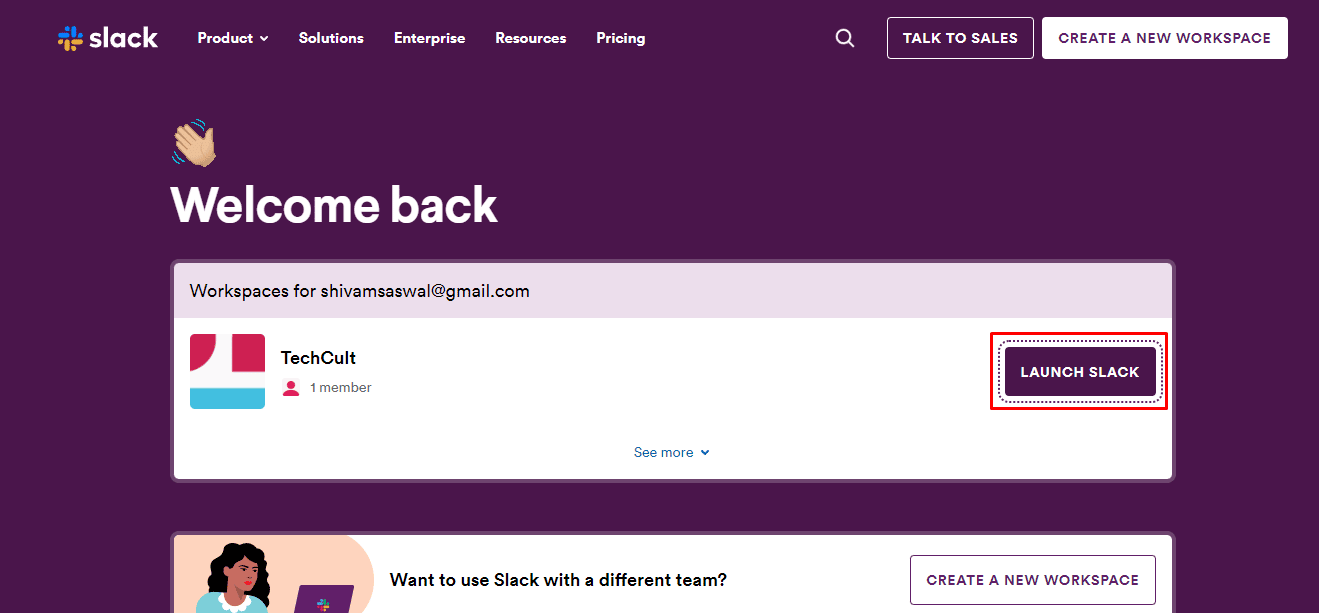
3. Nüüd klõpsake nuppu soovitud grupp või kanal et olete huvitatud lahkumisest.
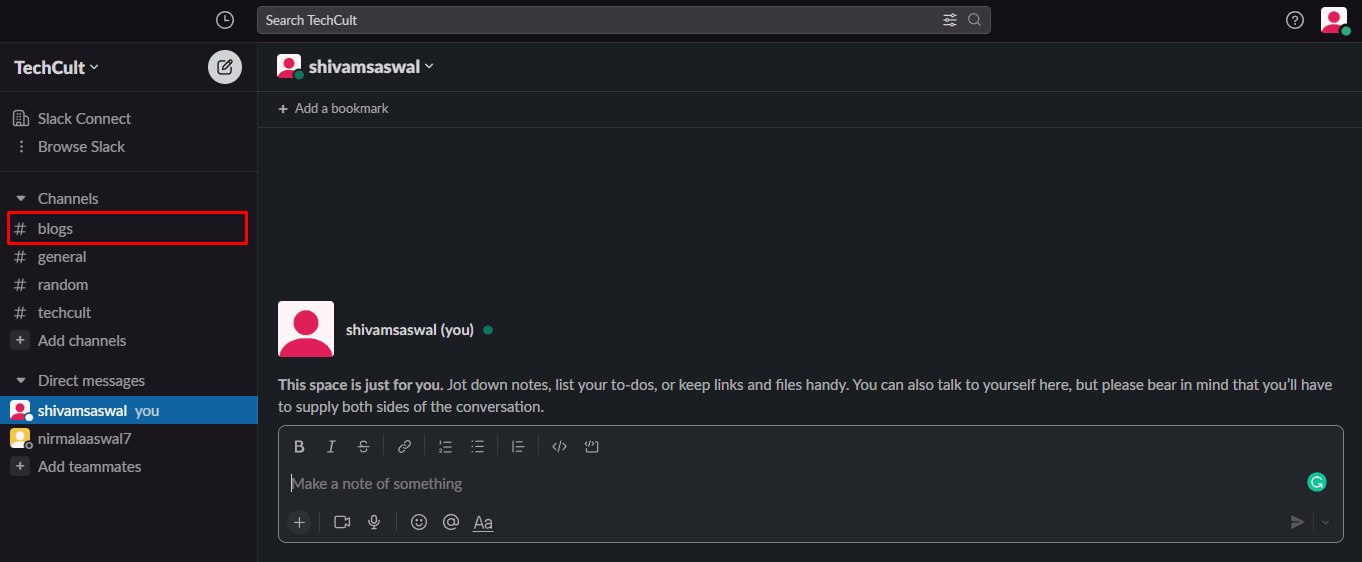
4. Nüüd paremklõpsake ikooni soovitud grupp ja kliki Lahku kanalist rippmenüüst.
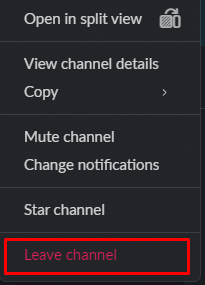
Nii saad grupist Slackis lahkuda.
Loe edasi: Kuidas lahkheliserverist lahkuda
Kuidas Slackist täielikult väljuda?
Siin on juhend, kuidas saate mõne lihtsa sammuga Slackist täielikult väljuda.
1. Mine ametlik Slacki veebisait ja Logi sisse oma Slacki kontole, kasutades registreeritud e-posti aadress ja parool.
2. Käivita soovitud Slacki töökoda et soovite mingil põhjusel lahkuda.
3. Hõljutage kursorit oma profiili ikoon rippmenüü avamiseks ja klõpsake nuppu profiil valik.
4. Klõpsake nupul kolme punktiga ikoon > Konto seaded.

5. Nüüd kerige alla ja klõpsake nuppu Deaktiveeri konto valik.
märkused: Kõigepealt peate üle meeskond a erinev liige kui olete selle meeskonna peamine omanik, kellelt soovite oma konto kustutada. Külastage Slack konto ülekandmise veebisait selle saavutamiseks.

6. Järgmisena klõpsake nuppu Inaktiveeri minu konto valik.
7. Sisestage ja kinnitage oma Nõrk parool.
8. Klõpsake kinnituse hüpikaknas nuppu Jah, deaktiveeri mu konto valik.
9. Oma otsuse kinnitamiseks klõpsake nuppu Deaktiveeri Minu konto valik pärast märgistamist Jah, ma tahan oma konto deaktiveerida ruut.
Kuidas ma saan oma Slacki mobiilikonto kustutada?
Kui olete Slacki mobiilikasutaja ja soovite oma Slacki konto jäädavalt kustutada, lugege läbi ja järgige eelseisvaid samme.
märkused: Kõigepealt peate üle meeskond a erinev liige kui olete selle meeskonna peamine omanik, kellelt soovite oma konto kustutada. Külastage Slack konto ülekandmise veebisait selle saavutamiseks.
1. Käivitage mis tahes mobiilibrauser oma telefoni ja minge lehele Slack veebisait.
2. Nüüd puudutage nuppu kolme punktiga ikoon paremast ülanurgast ja lubage Töölaua sait valik.
3. Avatud soovitud Slacki töökoda et tahad lahkuda.
4. Puudutage valikut Kuva konto ja tööruumi seaded > Konto seaded.

5. Pühkige alla ja puudutage ikooni Deaktiveeri konto valik.

6. Puudutage valikut Inaktiveeri minu konto valik ja kinnitage oma Nõrk parool.
7. Seejärel puudutage ikooni Jah, deaktiveeri mu konto valik.
8. Märkige Jah, ma tahan oma konto deaktiveerida märkeruut ja puudutage Deaktiveeri Minu konto.
Soovitatav:
Seega loodame, et saite aru, kuidas seda teha lahkuge Slacki tööruumist ja jätke Slacki grupp koos üksikasjalike sammudega teile abiks. Võite meile teada anda mis tahes päringutest või ettepanekutest mis tahes muu teema kohta, mille kohta soovite artiklit koostada. Pange need allpool olevasse kommentaaride jaotisse, et saaksime teada.